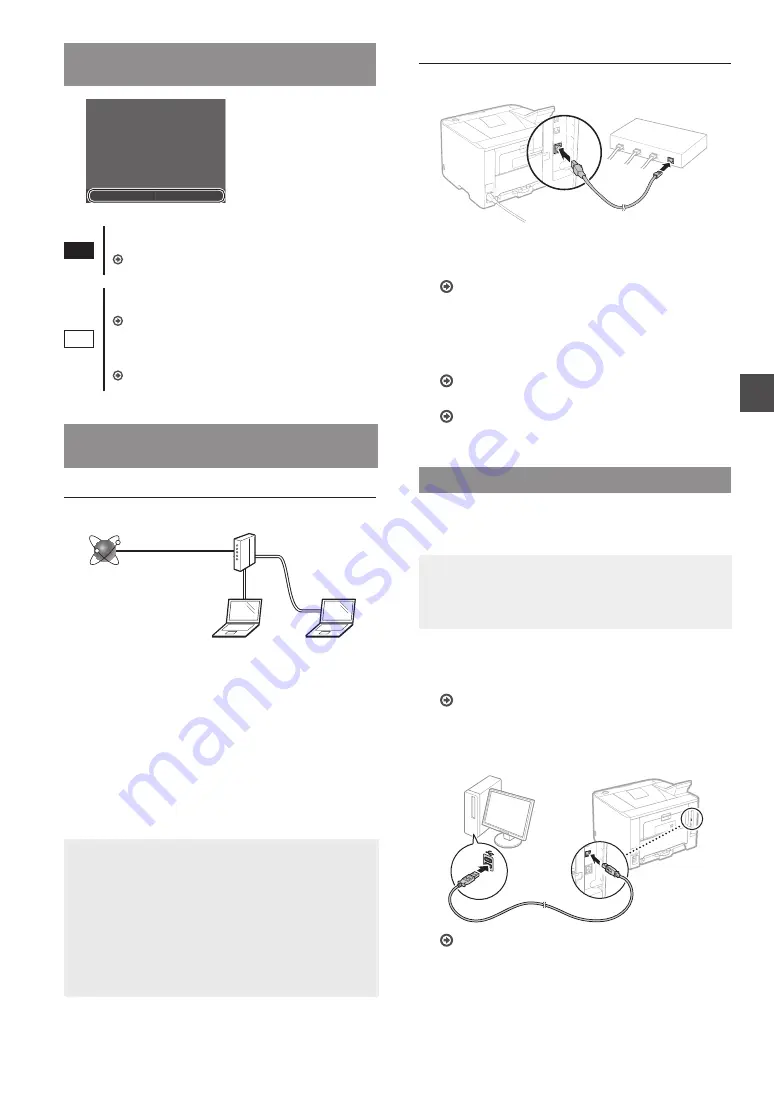
23
De
Auswahl der Verbindungsmethode:
Über Wireless-LAN oder eine andere Methode
Nej
Ja
Vil du bruge trådløst LAN
til at forbinde computeren?
Indstillingerne kan
konfigureres senere.
Ja
Verbindung über ein WLAN zum Computer
unmittelbar herstellen
Beginnen Sie mit Schritt 4 im Abschnitt “Ein Wireless
LAN einrichten” im Handbuch der WLAN-Einstellungen.
Nein
Verbindung über Wired LAN (kabelgebunden) zum
Computer herstellen
Fahren Sie mit “Verbindung über Wired LAN
(kabelgebunden)” (S. 23) fort.
Verbindung über ein USB-Kabel zum Computer
herstellen
Fahren Sie mit “Verbindung über ein USB-Kabel” (S. 23)
fort.
Verbindung über Wired LAN
(kabelgebunden)
Überprüfung vor der Einrichtung
Internet
Router
oder
Hub
LAN-Kabel
Sind Computer und Router (oder Hub) ordnungsgemäß
über ein LAN-Kabel verbunden?
Weitere Informationen finden Sie im Handbuch für das von
Ihnen verwendete Netzwerkgerät, oder wenden Sie sich an
den Hersteller des Netzwerkgeräts.
Sind die Netzwerkeinstellungen auf dem Computer
abgeschlossen?
Wenn der Computer nicht korrekt konfiguriert wurde, können
Sie die kabelgebundene LAN-Verbindung möglicherweise
auch nach Abschluss der folgenden Einstellungen nicht
verwenden.
HINWEIS
•
Die Verbindung kann nicht gleichzeitig über das LAN
und das WLAN erfolgen. Das Gerät ist standardmäßig auf
“Wired LAN” (kabelgebundenes LAN) eingestellt.
•
Wenn die Verbindung in einer Netzwerkumgebung
erfolgt, die nicht sicherheitsgeschützt ist, könnten Ihre
persönlichen Daten für Dritte offengelegt werden.
•
Wenn die Verbindung über ein LAN im Büro erfolgt,
wenden Sie sich an Ihren Netzwerkadministrator.
Verbindung über Wired LAN (kabelgebunden)
1
Schließen Sie das LAN-Kabel an.
Die IP-Adresse wird innerhalb von 2 Minuten automatisch
konfiguriert. Wie Sie die IP-Adresse manuell festlegen
können, finden Sie im folgenden Abschnitt.
e-Anleitung “Netzwerk”
►
“Anschließen an ein Netzwerk”
►
“Einstellen von IP-Adressen”
2
Installieren Sie den Treiber und die Software von
der mitgelieferten DVD-ROM.
Siehe “Nähere Informationen zu den
Installationsprozessen:” (S. 24).
Fahren Sie mit “Einstellen von Papierformat und Papiertyp”
(S. 24) fort.
Verbindung über ein USB-Kabel
Installieren Sie den Treiber und die Software von der DVD-
ROM aus dem Lieferumfang des Geräts.
HINWEIS
Wenn Sie das USB-Kabel vor der Installation angeschlossen
haben, trennen Sie zuerst das USB-Kabel, und wiederholen
Sie dann die Installation.
1
Installieren Sie den Treiber und die Software von
der DVD-ROM “User Software & Manuals ”.
Siehe “Nähere Informationen zu den
Installationsprozessen:” (S. 24).
2
Schließen Sie das USB-Kabel an.
Fahren Sie mit “Einstellen von Papierformat und Papiertyp”
(S. 24) fort.
Summary of Contents for imageclass LBP251dw
Page 3: ...3 Remove all the tape 1 2 1 2...
Page 4: ...4 Installing the Printer...
Page 5: ...5 For A5 or larger paper size For paper size smaller than A5 a b b a b a Fill paper up to here...
Page 6: ...6 Installing the Printer Paper Feeder Unit PF 44 Option...
Page 78: ...78 Ru 2 1 LBP253x LBP252dw LBP251dw 2 1 2 1 DVD Canon Windows Mac OS Mac DVD Mac OS Canon...
Page 79: ...79 Ru...
Page 80: ...80 Ru...
Page 108: ...108 Ar LBP253x LBP252dw LBP251dw DVD Canon Windows Mac Mac DVD Mac Canon...
Page 109: ...109 Ar...
Page 110: ...110 Ar...
Page 111: ...111...
















































